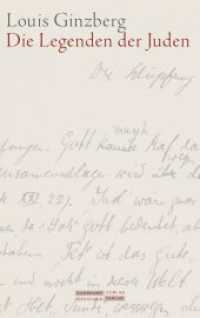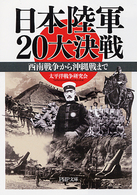Full Description
Alles wirklich Wichtige und Wissenswerte zu Mac und OS X Mavericks Sind Sie gespannt, was Sie mit Ihrem Mac und OS X Mavericks alles anstellen konnen? Bob LeVitus fuhrt Sie schnell und leicht verstandlich in die Grundlagen des Mac und dessen Betriebssystem ein: Finden Sie sich auf dem Desktop, im Dock und in den Systemeinstellungen zurecht, organisieren Sie Ihre Dokumente und Termine, machen Sie den Mac fit furs Internet und nutzen Sie iCloud, iTunes und iMessage so, dass Ihre Daten sicher sind. Ausserdem erfahren Sie, wie Sie Musik horen, Videos schauen, Texte schreiben, drucken, e-mailen und Daten mit anderen teilen und mit welchen nutzlichen Pro - grammen Sie immer den Kopf uber Wasser halten. Sie erfahren: Wie Sie sich und Ihre Daten organisieren Wie Sie Ihren Mac mit dem Internet oder dem Drucker verbinden Welche nutzlichen Tasten kurzel es gibt Was Sie tun konnen, wenn der Mac mal nicht so will wie Sie Wie Sie Ihren Mac noch schneller machen konnen
Contents
Uber den Autor 7 Einfuhrung 23 Uber dieses Buch 23 Was in diesem Buch nicht zu finden ist 23 Konventionen in diesem Buch 24 Torichte Annahmen uber den Leser 24 Wie dieses Buch aufgebaut ist 25 Teil I: Einfuhrung in Mac OS X Mavericks die Grundlagen 25 Teil II: Wellenbrecher fur Mavericks clevere Organisationshilfen 25 Teil III: Mein Mac macht sich nutzlich 25 Teil IV: Mein Mac gehort mir 25 Teil V: Hege und Pflege des Mac 26 Teil VI: Der Top-Ten-Teil 26 Anhang 26 Symbole, die in diesem Buch verwendet werden 26 Wie es weitergeht 27 Teil I Einfuhrung in Mac OS X Mavericks die Grundlagen 29 Kapitel 1 Die Grundlagen von Mac OS X Mavericks (Voraussetzungen: Keine) 31 Der Kern von OS X 32 Ein Sicherheitsnetz fur absolute Anfanger (oder jeden Anwender) 32 Starten Sie die Motoren! 33 Was Sie beim Start sehen sollten 34 Korrektes Ausschalten 38 Einige Dinge, die Sie Ihrem Mac definitiv nicht antun sollten 39 Trainingslager fur Zeigen-und-Klicken 41 Help! (Nein, nicht der Beatles-Film!) 42 Kapitel 2 Schreibtisch, Fenster und Menus 45 Eine Reise durch den Finder und seinen Schreibtisch 45 Anatomie eines Fensters 48 Der symbolische Hohepunkt eines Fensters 50 Rollen 51 (Hyper-)Aktive Fenster 52 Dialoge (zwischen Mensch und Maschine) 53 Mit Fenstern arbeiten 55 Fenster offnen und schliessen 55 Fenster und Fensterbereiche skalieren 56 Fenster verschieben 57 Fenstermanagement 57 Menugrundlagen 59 ... und ewig wechseln die Menus 59 Kontextmenus: Immer bei der Sache 60 Inaktive Befehle erkennen 62 Untermenus 62 Unter dem Apfel(menu)baum 64 Tastaturkurzbefehle 66 Kapitel 3 Ganz wie Sie wunschen 69 Die Systemeinstellungen 69 Ein Bild fur den Schreibtisch 72 Bildschirmschoner einrichten 74 Das Dashboard und seine Widgets 76 Ubersetzung 79 Flight Tracker 79 Ein neuer Look fur Tasten, Menus und Fenster 80 Tastatur, Maus und andere Hardware anpassen 83 Tastatur 83 Maus 88 Trackpad (Notebooks und Desktop-Macs mit Magic Trackpad) 90 Der Ton macht die Musik 91 Andern des Signaltons 92 Aus- und Eingabeoptionen 92 Kapitel 4 Is was, Dock? 93 Eine kurze Einfuhrung zum Dock 93 Die Standardsymbole im Dock 94 Die Geheimnisse des Papierkorbs 96 Programmmenus im Dock 98 Die Korpersprache des Docks 99 Dateien uber das Dock offnen 101 Das Dock anpassen 101 Dock-Symbole hinzufugen 101 Symbole aus dem Dock entfernen 104 Das Dock skalieren 105 Was sollten Sie in Ihrem Dock ablegen? 105 Die Dock-Einstellungen 106 Kapitel 5 Der Finder und seine Symbole 111 Finder, Schreibtisch und Symbole eine Einfuhrung 111 Die Natur von Symbolen entschlusseln 111 Die verschiedenen Finder-Symbole 112 Aliasse das Beste seit der Erfindung von geschnittenem Brot 114 Den Schreibtisch erkunden 117 Was das Info-Fenster uber Symbole verrat 120 Navigation im Finder: Aufwarts, abwarts, ruckwarts 122 Die Symbolleiste in Finder-Fenstern 122 Alles Ansichtssache die verschiedenen Darstellungsarten von Finder-Fenstern 125 Wie eine Strassenkarte: Das Einblendmenu im Fenster 131 Gehe zu ... ja, wohin denn eigentlich? 132 Das Finder-Menu 134 Finder und Finder-Fenster anpassen 136 Ordner in der Seitenleiste 136 Die Einstellungen des Finders 137 Die Darstellungsoptionen 141 Teil II Wellenbrecher fur Mavericks clevere Organisationshilfen 143 Kapitel 6 Dateien und Ordner organisieren 145 Die Ordnerstruktur von Mac OS X 146 Verschachtelte Ordner 147 Von oben nach unten: Der Computer 148 Ein Blick in den Programme-Ordner 148 Schriften (und vieles mehr) im offentlichen Library-Ordner 148 Der System-Ordner: Das Ruhr-mich-nicht-an 151 Die Benutzer-Ordner 151 Zu Hause ist es am schonsten 152 Ihre personliche Bibliothek 154 Dokumente sichern bevor es zu spat ist 156 Ein typischer Sicherungsvorgang 157 Viele Wege fuhren nach Rom: Sichern unter versus Duplizieren 162 Zu einer vorherigen Version zuruckkehren 165 Sesam offne dich! 167 Drag & Drop 169 Ein schneller Blick die Ubersicht-Funktion 169 Wenn Ihr Mac eine Datei nicht offnen kann 170 Wahl der Waffen 170 Ordnung schaffen mit Ordnern 174 Dateien versus Ordner 174 Besser organisiert mit Unterordnern 175 Neue Ordner anlegen 177 Aufspringende Ordner 178 Intelligente Ordner 179 Dateien und Ordner: Die Karten neu mischen 181 Mit der Zwischenablage arbeiten 182 Dateien und Ordner kopieren 182 Einsetzen des Inhalts der Zwischenablage 184 Dateien und Ordner anordnen 184 Mehrere Symbole markieren 185 Symbole umbenennen 187 Dateien komprimieren 188 Objekte loschen 188 Kapitel 7 Vier Helfer zum Zeitsparen 189 Alles schnell im Blick mit der Ubersicht 189 Inhalte mit anderen teilen 191 Diashows im Vollbildmodus geniessen 192 Den ganzen Kram wiederfinden und zwar schnell! 193 Das Suchfeld in Finder-Fenstern 193 Das Spotlight-Menu und -Fenster 196 Aus zwei mach eins Mission Control 198 Kurz und schmerzlos Mission Control einrichten 199 Aktive Ecken 202 Platz da fur Spaces! 203 Spaces ein Uberblick 203 Spaces einrichten 206 Mit Spaces arbeiten 206 Wo sich alle Programme tummeln: Das Launchpad 208 Das Launchpad anpassen 209 Kapitel 8 Harddisks und andere Scheiben 211 Das Wesen einer Disk 211 Einige Disks mussen zuerst formatiert werden 212 Symbole beziehungsweise Daten zwischen Disks bewegen und kopieren 212 Uberraschung! Auch PC-Disks funktionieren 213 Kapitel 9 Ihr Leben organisieren 215 Die Ubersicht behalten mit dem Kalender 216 Reine Ansichtssache die verschiedenen Darstellungsarten in Kalender 216 Kalender anlegen 216 Kalender gruppieren 219 Kalender oder Kalendergruppen loschen 220 Ereignisse erstellen und verwalten 220 Andere Personen einladen 222 Hinweise festlegen 223 Sind Sie frei? 223 Ein Mittel gegen das Vergessen: Erinnerungen 224 Erinnerungen eine Einfuhrung 224 Tun oder nicht tun: Erinnerungen anlegen 226 Alles, was Sie uber die Mitteilungszentrale wissen mussen 227 Notizen 229 Teil III Mein Mac macht sich nutzlich 231 Kapitel 10 Ab ins Internet 233 Die Internetverbindung 234 Modem einrichten 234 Der Internetprovider und Sie 234 Die Internetverbindungseinstellungen 235 Eine Safari durch das Web 239 Mithilfe der Symbolleiste navigieren 240 Bevorzugte Adressen als Lesezeichen speichern 243 Und was steht auf Ihrer Leseliste? 244 Die bombastischen "Top Sites" 245 Suchen mit Google 246 Safaris Hilfe-Center 248 Video-Anrufe mit FaceTime 249 Kapitel 11 Kommunikation leicht gemacht 251 Kontakte pflegen mit der Anwendung Kontakte 251 Kontakte hinzufugen 252 Kontakte aus anderen Programmen importieren 254 Gruppen erstellen 254 Intelligente Gruppen (basierend auf bestimmten Kriterien) 255 Alles Ansichtssache 256 iCloud + Kontakte = permanenter Zugriff auf alle Kontakte 256 E-Mail-Versand an einen Kontakt oder an eine Gruppe 257 E-Mails mit Mail senden und empfangen 258 Mail einrichten 258 Eine neue Nachricht erstellen 260 Ein kurzer Blick auf die Symbolleiste des Hauptfensters 262 Mit Vorlagen arbeiten 264 E-Mails abrufen und verarbeiten 265 Hilfe im Kampf gegen Spam 265 Einstellungen andern 266 Mail-Regeln 266 Regulare Postfacher 268 Intelligente Postfacher 269 Hier bitte unterschreiben 269 Vorschau und Diashow in Mail 271 Kommunikation mit Nachrichten 272 Gruppentherapie mit Nachrichten 272 Karten Wo geht s ab? 274 Finden Sie Ihre aktuelle Position mit Karten 274 Eine Person, einen Ort oder ein Ding finden 275 Betrachten, Zoomen und Verschieben 276 Karten und Kontakte 278 Zeitsparende Helferlein: Lesezeichen, Zuletzt benutzt und Kontakte 278 Pfiffige Kartentricks 280 Kapitel 12 Der musikalische Mac 283 Eine Einfuhrung in iTunes 283 Der Umgang mit Mediendateien 287 Songs hinzufugen 287 Filme und Videos hinzufugen 289 Podcasts hinzufugen 289 Lernen mit iTunes U 291 Internetradiostationen 291 Alles uber Wiedergabelisten 295 Regulare Wiedergabelisten erstellen 296 Intelligente Wiedergabelisten 296 Wiedergabelisten auf CD brennen 298 Ein Blick auf die Genius-Wiedergabelisten 298 Kapitel 13 Der multimediale Mac 301 Filme und Musik mit dem QuickTime Player abspielen 301 iBooks: Endlich auf dem Mac 302 iBooks kaufen 304 iBooks lesen 306 Das perfekte Tool zur Selbstinszenierung: Photo Booth 307 Bilder und PDFs in Vorschau betrachten und konvertieren 309 Medien importieren 311 Digitale Fotos laden 311 DV-Videos von einem Camcorder laden 313 Kapitel 14 Wort und Schrift 315 Textverarbeitung mit TextEdit 315 Ein Dokument erstellen 316 Grundlagen der Textverarbeitung 317 Grafiken und Texte kombinieren 320 Font-Mania 321 Die verschiedenen Schriftformate 322 Font-Verwaltung mit Schriftsammlung 323 Neue Schriften manuell installieren 324 Teil IV Mein Mac gehort mir 325 Kapitel 15 Ein Leitfaden fur den Umgang mit Druckern 327 Vorbereitungen 327 Drucker anschliessen 328 Drucker installieren 329 Drucker automatisch installieren 330 Drucker manuell installieren 330 Die Ersteinrichtung 331 Drucker mit anderen Anwendern teilen 332 Die Seiteneinstellungen vornehmen 332 Endlich: Drucken 334 Ein Dokument ausdrucken 334 Zwischen verschiedenen Druckern wechseln 335 Angepasste Einstellungen 336 Die eigenen Einstellungen speichern 338 Vorschau und PDF-Optionen 339 Kapitel 16 Den Mac mit anderen (freiwillig) teilen 343 Netzwerke und Dateifreigabe eine Einfuhrung 344 Portrat eines Heimnetzwerks 345 Drei Moglichkeiten, ein Netzwerk aufzubauen 347 Dateifreigabe einrichten 348 Zugriffe und Berechtigungen: Wer darf was? 350 Benutzer, Gruppen und Gaste 350 Benutzer anlegen 352 Accounts andern 355 Accounts loschen 356 Benutzerrechte einschranken 357 Die Standardordnerfreigabe: Mac OS X weiss es am besten 359 Freigabe eines Ordners oder einer Disk durch Andern der Zugriffsrechte 360 Ordner freigeben 362 Nutzliche Einstellungen fur die Zugriffsrechte 364 Verbindungsaufnahme mit einem entfernten Mac 367 Kennwort andern 371 Das eigene Kennwort am eigenen Mac andern 371 Das Kennwort eines anderen Benutzers am eigenen Mac andern 371 Das eigene Kennwort von einem anderen Mac aus andern 372 Weitere Formen der Freigabe 373 Bildschirmfreigabe 373 Webfreigabe 373 Internetfreigabe 374 Und noch ein paar Moglichkeiten zur Freigabe ... 374 Kapitel 17 Heinzelmannchen fur Ihren personlichen Arbeitsstil 377 Der Mac als Gesprachspartner 377 Mit dem Mac sprechen 379 Dem Mac zuhoren 384 Automatische Automationen 387 AppleScript 387 Automator 389 Noch mehr nutzliche Goodies 391 App Store 391 Bedienungshilfen 392 Energie sparen 394 Ink 396 Automatische Anmeldung 396 Boot Camp 397 AirPlay Mirroring 397 Teil V Hege und Pflege des Mac 399 Kapitel 18 Ein Sicherheitsnetz fur Ihren Mac: Backups und andere Sicherheitsaspekte 401 Backups zu erstellen, ist (k)eine Kunst 401 Backups mit Mavericks exzellenter Time Machine 402 Was wird von Time Machine gesichert? 404 Wie kann ich meine Daten zuruckholen? 404 Manuelle Backups (auf die "brutale" Art) 405 Backups mithilfe kommerzieller Backup-Software 406 Warum Sie zwei Backup-Satze benotigen 406 Andere Sicherheitsrisiken 408 Uber Viren und andere Schadlinge 408 Firewall: Ja oder nein? 410 Verfeinerte Firewall-Einstellungen 411 Software-Updates installieren 412 Schutz vor neugierigen Blicken 412 Einschrankung der Verbindungen 412 Daten verschlusseln mit FileVault 413 Noch mehr Sicherheitsoptionen 414 Kapitel 19 Nutzliche Tools: Die Hilfsprogramme-Kiste 417 Rechner 417 Aktivitatsanzeige 418 AirPort-Dienstprogramm 419 ColorSync-Dienstprogramm 420 DigitalColor-Farbmesser 420 Festplatten-Dienstprogramm 421 Erste Hilfe 421 Loschen 422 Partition 422 RAID 424 Wiederherstellen 424 Bildschirmfoto 424 Grapher 425 Schlusselbundverwaltung 425 Migrationsassistent 427 Systeminformationen 427 Terminal 428 Kapitel 20 Fehlerbehebung unter Mac OS X 429 Uber Start-Disks und Booten 429 Eine Start-Disk finden oder erstellen 429 Das Verbotszeichen und was es damit auf sich hat 430 Das System von der Recovery HD aus starten 431 Schritt 1: Die Erste-Hilfe-Funktion starten 433 Schritt 2: Sicherer Systemstart 434 Schritt 3: Zurucksetzen des PRAM/NVRAM 435 Schritt 4: Mac OS X neu installieren 436 Schritt 5: Den Mac reparieren lassen (und was Sie davor noch tun konnen) 436 Absturz schon wahrend des Startvorgangs 437 Teil VI Der Top-Ten-Teil 439 Kapitel 21 Nahezu zehn Methoden, die Geschwindigkeit zu steigern 441 Mit Tastaturkurzbefehlen arbeiten 441 Tippen lernen 443 Auflosung mehr als die Antwort auf ein Ratsel 443 Darstellungsoptionen 445 Einen neuen, schnelleren Mac kaufen 447 Davon kann man nie zu viel haben: RAM 447 Eine schnellere Grafikkarte 448 Eine neue Festplatte 448 Eine SSD-Festplatte 449 Kapitel 22 Zehn Moglichkeiten, Ihren Mac aufzuwerten 451 Arbeitsspeicher (RAM) 451 Backup-Software und/oder -Hardware 452 Ein besserer Monitor (oder ein Zweitmonitor) 452 Eine schnelle Internetverbindung 453 Spiele 453 Multimediatitel 453 Fette Lautsprecher und ein Subwoofer 453 Eine neue Maus und/oder eine neue Tastatur 454 MacBook Air oder MacBook Pro 454 Ein iPhone oder iPad 454 Kapitel 23 Zehn (oder so) tolle Websites fur Mac-Liebhaber 455 Apple Mac OS X 455 MacFixlt 456 CNET Download (fruher VersionTracker) 457 MacInTouch 457 MacNews 457 MacWelt 457 Inside Mac Games 458 MacUser 458 Apfeltalk 459 Mac-TV 459 mackauf 459 A Anhang (Neu-) Installation von Mac OS X Mavericks 461 So installieren Sie Mac OS X (neu) 461 Der Setup-Assistent 463 Stichwortverzeichnis 465